ATUALIZAR: A Apple mudou o processo de criação de um instalador USB com OS X Mavericks e o método abaixo não funciona mais. Para OS X Mavericks, consulte este processo atualizado.
Com o lançamento do OS X 10.7 Lion em 2011, a Apple abandonou oficialmente a mídia física para as instalações de seu sistema operacional. Em vez de um disco tradicional, os clientes agora podem comprar e baixar o OS X diretamente da Mac App Store. Essa abordagem trouxe muitos benefícios, como não ter que manter e proteger um disco físico, acesso imediato ao sistema operacional quando comprado em vez de ter que esperar na fila e atualizações do lado do servidor para o instalador para download para que a versão mais atual do sistema operacional O X está sempre instalado ao atualizar novas máquinas.
Mas e se você acabou de instalar um novo disco rígido em seu Mac e não tem uma versão do OS X com a Mac App Store? Ou e se você não tiver uma conexão confiável com a Internet? Nesses casos, é sempre melhor ter uma cópia física local do instalador do OS X. Veja como criar seu próprio instalador de USB ou DVD para OS X.

Primeiro, você terá que comprar uma cópia do OS X na Mac App Store, se ainda não tiver uma. Observe que você sempre pode baixar novamente a versão do OS X que veio com o seu Mac gratuitamente.
Na data deste artigo, o OS X 10.8 Mountain Lion é o sistema operacional atual, embora o recentemente anunciado OS X 10.9 Mavericks esteja chegando. Se você já comprou o OS X, abra a Mac App Store e vá até a guia “Compras”. Encontre a versão desejada do OS X na lista e clique no botão “Download” à direita.
O OS X é um arquivo de vários gigabytes, portanto, o processo de download pode demorar um pouco, dependendo da velocidade da sua conexão. Assim que estiver concluído, o OS X Installer será iniciado automaticamente. Saia pressionando Command + Q; não precisamos do aplicativo instalador, apenas do que está dentro dele.

Abra o Finder e navegue até a pasta Aplicativos. Aqui você encontrará um aplicativo chamado “Instalar OS X 10.8 Mountain Lion” ou algo semelhante, dependendo da versão do OS X que você baixou da Mac App Store. Clique com o botão direito (ou clique com a tecla Control pressionada) neste arquivo e selecione “Mostrar conteúdo do pacote”. Isso revelará a "coragem" do pacote do aplicativo do instalador.
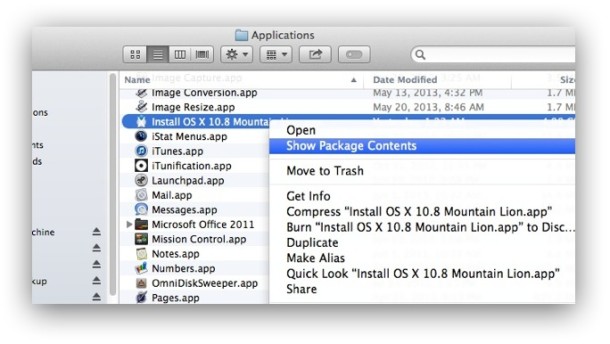
Aprofunde-se para Conteúdo> Suporte Compartilhado e encontre o arquivo “InstallESD.dmg”. Esta é a imagem de disco que precisamos para criar um disco local de instalação do OS X ou unidade USB. Copie-o do pacote do instalador para a sua área de trabalho.
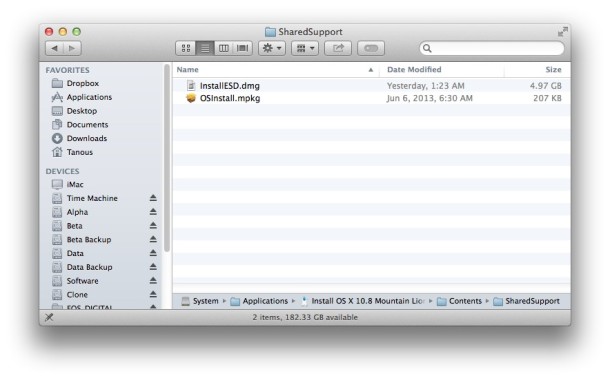
Agora você precisa decidir o que deseja usar para sua mídia de instalação. Uma unidade USB é rápida e durável, mas você também pode gravar a imagem em um DVD de camada dupla inicializável. Um disco rígido externo também é uma opção, embora você queira criar uma partição especificamente para o OS X Installer, de modo a não desperdiçar toda a capacidade da unidade. Para nosso exemplo, usaremos uma unidade USB.
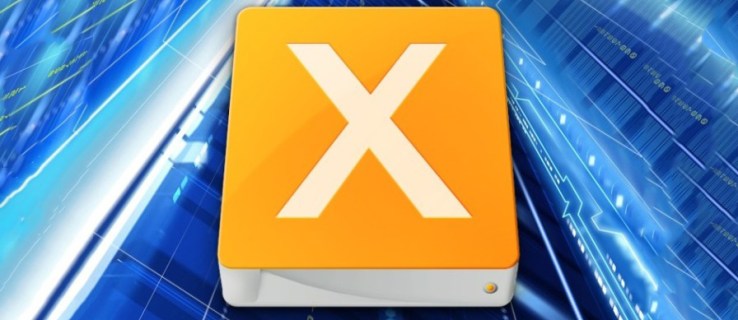
Crie um instalador OS X USB
Monte sua unidade ou disco de escolha em seu Mac e inicie o Utilitário de Disco. Encontre sua unidade de destino na lista à esquerda e selecione a guia “Restaurar” à direita. Você verá dois campos: Fonte e Destino. Arraste a imagem InstallESD de sua área de trabalho e solte-a sobre a caixa Origem, em seguida, arraste a unidade USB da lista no Utilitário de Disco e solte-a na caixa Destino.
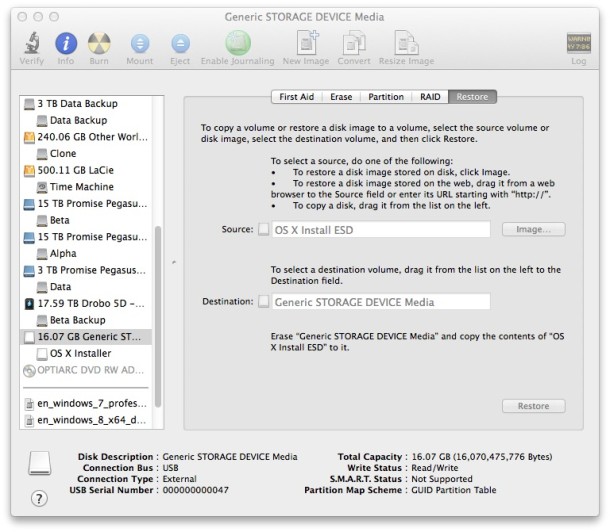
Isso diz ao Utilitário de Disco que queremos pegar o conteúdo da imagem do OS X Installer e copiá-lo exatamente para o nosso drive USB. pressione Restaurar para iniciar o processo. O Utilitário de Disco irá avisá-lo de que este processo excluirá o conteúdo da sua unidade USB e solicitará sua confirmação. pressione Apagar. O Utilitário de Disco solicitará uma senha de administrador. Entre nele, relaxe e aguarde a conclusão da restauração.
Crie um DVD de instalação do OS X
Para criar um DVD de instalação, insira um DVD de camada dupla em branco e abra o Utilitário de Disco. Escolha “Imagens” na barra de menus e depois “Gravar”. O Utilitário de Disco perguntará qual imagem você deseja gravar. Navegue até a sua área de trabalho e escolha o arquivo InstallESD que você copiou anteriormente e clique em “Gravar” para iniciar o processo.
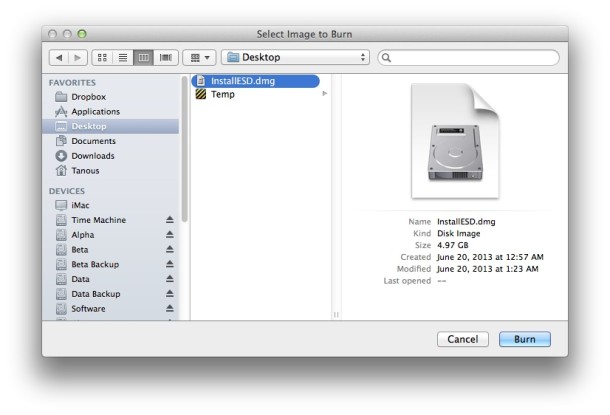
Assim que qualquer etapa for concluída, você terá um instalador OS X inicializável que pode ser usado para atualizar rapidamente seus Macs no futuro, sem ter que baixar o instalador da Mac App Store.
Para usá-lo, insira o disco ou conecte a unidade USB ao Mac. Em seguida, reinicie o Mac enquanto mantém pressionado o Alt / Opção chave no seu teclado. Continue segurando a tecla até que o gerenciador de inicialização do Mac inicie e mostre os discos de inicialização disponíveis. Escolha o seu DVD ou instalador USB e pressione Return. O instalador do OS X será iniciado agora e você terá a opção de executar operações de restauração ou limpar a unidade do Mac e instalar uma nova cópia do OS X.









